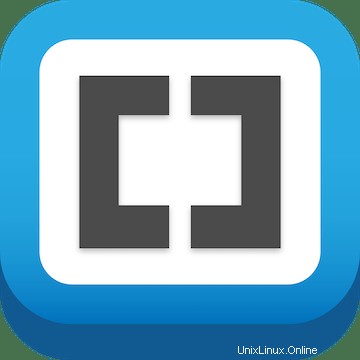
In diesem Artikel haben wir die notwendigen Schritte zur Installation und Konfiguration von Brackets unter Ubuntu 20.04 LTS erklärt. Bevor Sie mit diesem Tutorial fortfahren, vergewissern Sie sich, dass Sie als Benutzer mit sudo angemeldet sind Privilegien. Alle Befehle in diesem Tutorial sollten als Nicht-Root-Benutzer ausgeführt werden.
Brackets ist ein leistungsstarker Texteditor, der sich auf die Webentwicklung und insbesondere auf das Frontend konzentriert. Es ist Open Source und hat viele Funktionen, die es für viele unverzichtbar machen. Klammern sind integriert und für HTML, CSS und JavaScript.
Voraussetzung:
- Betriebssystem mit Ubuntu 20.04
- Server-IPv4-Adresse mit Superuser-Berechtigungen (Root-Zugriff)
- Gnome-Terminal für Linux-Desktop
- PuTTy SSH-Client für Windows oder macOS
- Powershell für Windows 10/11
- Vertraut mit APT-Befehlen
Installieren Sie Brackets unter Ubuntu 20.04
Schritt 1. Bevor Sie mit der Installation eines Pakets auf Ihrem Ubuntu-Server beginnen, empfehlen wir immer, sicherzustellen, dass alle Systempakete aktualisiert sind.
sudo apt update sudo apt upgrade
Schritt 2. Installieren Sie Brackets auf dem Ubuntu-System.
- Installieren Sie den Brackets-Editor über das PPA-Repository.
Um The Bracket Code Editor auf diese Weise zu installieren, öffnen Sie das Terminal und verwenden Sie die folgenden Befehle:
sudo add-apt-repository ppa:webupd8team/brackets sudo apt update sudo apt install brackets
- Installieren Sie den Brackets-Editor über Snap.
Führen Sie den folgenden Befehl aus, um Brackets herunterzuladen und zu installieren:
sudo snap install brackets --classic
- Installieren Sie Brackets mit dem DEB-Paket.
Gehen Sie zur Brackets-Website und klicken Sie auf die Download-Schaltfläche. Die Website erkennt Ihr System automatisch und gibt Ihnen das erforderliche Paket:
wget https://github.com/adobe/brackets/releases/download/release-1.14.1/Brackets.Release.1.14.1.64-bit.deb
Installieren Sie dann das Paket mit APT:
sudo apt install ./Brackets.Release.1.14.1.64-bit.deb
Schritt 3. Starten Sie den Brackets-Code-Editor.
Das Brackets-Programm kann in Anwendungen angezeigt und Brackets durch Klicken auf das Symbol geöffnet werden.
Das ist alles, was Sie tun müssen, um Brackets auf Ubuntu 20.04 LTS Focal Fossa zu installieren. Ich hoffe, Sie finden diesen schnellen Tipp hilfreich. Weitere Informationen zum Brackets-Editor finden Sie in der offiziellen Wissensdatenbank. Wenn Sie Fragen oder Anregungen haben, können Sie unten einen Kommentar hinterlassen.